前 5 名三星照片備份解決方案:完整指南
三星 android 手機今天在市場上非常有名,因為它們的功能,如 amoled 屏幕和良好的相機質量。 所以大多數人使用三星設備,但問題是,如果你有一台具有更多百萬像素的好相機,那麼圖像尺寸也會更大。 有時超過 2 mb,因此在這種情況下,您的移動存儲將在幾天內充滿。 然後,您無法將更多圖像存儲或單擊到您的手機,也無法在 Whatsapp 應用程序上接收來自您朋友的消息,這也是當今非常著名的應用程序。 您不能刪除舊照片,然後您可以將這些照片備份到您的計算機或云端。 有很多方法可以進行三星照片備份並終身保存它們,我們現在將討論三星自動備份照片的不同方式。
第 1 部分:使用 USB 數據線備份三星照片
這是三星備份照片的第一種方式。 用戶可以使用這種方式輕鬆備份三星照片,但時間不長,因為用戶必須親自完成所有事情。 沒有什麼是自動的。 請按照以下步驟備份三星照片。
步驟 1:首先將 USB 數據線插入手機,然後將 USB 端與計算機連接。 連接後,您的計算機會將您的移動存儲檢測為可移動磁盤。 不,你需要去我的電腦。
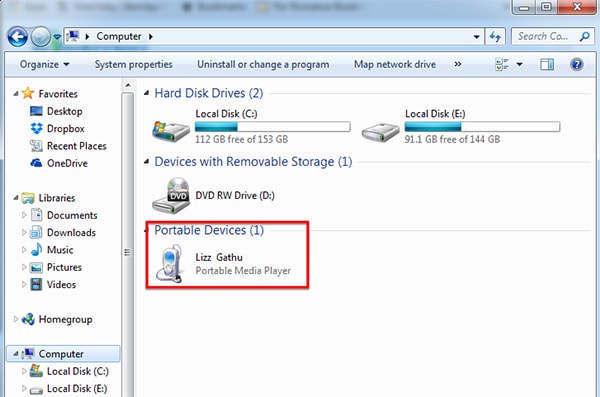
第二步:在我的電腦上雙擊你的手機打開。 然後您將看到設備存儲選項。 單擊保存照片的驅動器。
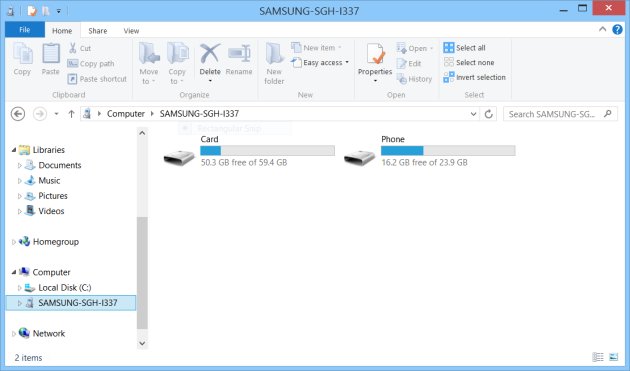
步驟 3:
選擇照片驅動器後,轉到該驅動器,您將看到名為 DCIM 的文件夾。 您的照片在 DCIM 文件夾中。 在此處選擇 DCIM 文件夾。 現在選擇要備份到 PC 的照片並複制它們。 複製您的照片後,再次轉到我的計算機並將它們保存在安全的地方。

第 2 部分:使用 Android 數據備份和恢復備份三星照片
如果您希望將三星照片和其他文件從三星設備備份到您的計算機,那麼與 Android 數據備份和恢復相比,沒有任何其他最佳方式可以通過 Internet 獲得,後者是 Wondershare Dr. Fone 的工具包。 該軟件非常適合將文件備份到計算機。 它允許您一鍵備份所有媒體和其他文件。 它可以一鍵將您Android設備的所有可用文件完全傳輸到您的計算機,包括您的聯繫人、消息、音樂、視頻、應用程序、照片等,並有選擇地將備份恢復到任何Android設備。
主要特徵:
• Android 數據備份和恢復軟件使您可以輕鬆地將三星照片備份到您的計算機上。
• Wondershare Android 數據備份和恢復使您能夠將您的 android 設備上的所有可用文件備份到計算機。
• 它還可以備份音樂、視頻、應用程序、聯繫人、消息、通話記錄、音頻文件和日曆。
• 用戶稍後可以一鍵輕鬆地將數據恢復到三星安卓設備。
• Wondershare android 數據備份和恢復軟件支持包括三星和所有其他品牌的8000 多台android 設備。

DrFoneTool – 手機備份 (Android)
靈活備份和恢復安卓數據
- 只需單擊一下,即可將Android數據有選擇地備份到計算機。
- 預覽並恢復任何Android設備的備份。
- 支持8000 + Android設備。
- 在備份、導出或恢復過程中沒有數據丟失。
如何使用 android 備份和恢復軟件備份三星照片
步驟 1:
用戶需要下載並安裝 Wondershare DrFoneTool – 手機備份 (Android)。 安裝完成後,在您的 Windows 上啟動它,您將看到如下圖所示的用戶界面。

第 2 步:現在使用 USB 數據線連接您的三星安卓手機。 它會自動檢測您的手機並顯示如下圖所示。 檢測到您的設備後,立即單擊備份選項。

第 3 步:現在 DrFoneTool 將讓您選擇要在您的 android 設備上備份的文件類型。 在此屏幕上檢查圖庫選項,然後單擊界面右下方的備份按鈕。

步驟 4:
現在它將備份您三星手機的所有照片。 如果您想查看備份的照片,請單擊查看備份。

第 3 部分:使用三星自動備份備份照片
三星自動備份軟件可用於三星設備將數據備份到電腦。 該軟件適用於 Windows 筆記本電腦。 三星自動備份軟件隨附 三星外置硬盤 輕鬆備份三星設計。 它僅支持三星設備。 如果您想將它與任何其他 android 設備一起使用,則不能使用此軟件。 每當您更新三星設備中的任何文件並將其連接到計算機時,它都會實時運行,然後三星自動備份也會自動將該文件添加到您計算機的備份文件夾中。
如何使用三星自動備份備份照片
如果您想使用三星自動備份軟件將三星數據備份到電腦,請先下載安裝到您的電腦上。 當您購買三星硬盤時,它會要求您在 Windows 上安裝。 安裝後重新啟動計算機並按照以下步驟備份三星手機。
步驟 1:
在您的計算機上啟動此應用程序,使用 USB 電纜將您的三星設備與計算機連接,然後單擊備份選項以備份三星手機。 連接手機後,它會顯示文件現在單擊備份選項開始備份。
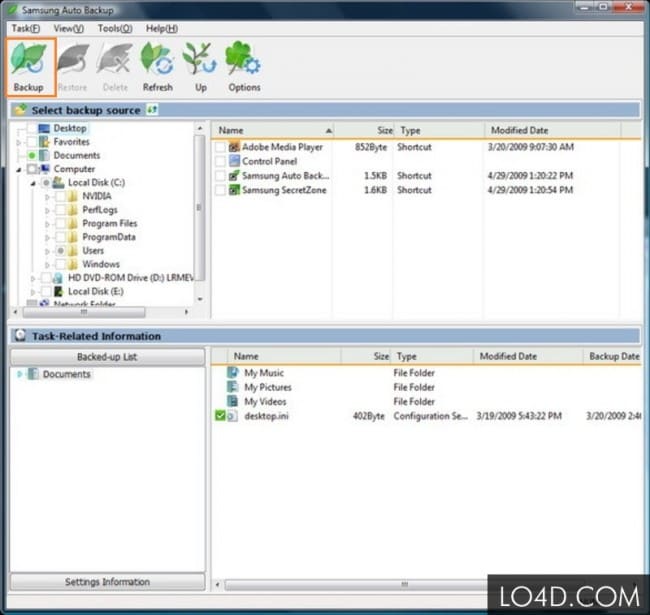
步驟 2:
現在找到您要保存三星手機文件的文件夾,然後單擊確定。 三星自動備份現在將開始將文件備份到計算機。 它會在一段時間內完成,具體取決於您圖書館的大小。

第 4 部分:使用 Dropbox 備份三星照片
Dropbox 是一個跨平台的應用程序,它允許用戶將三星自動備份照片到雲的 Dropbox。 Dropbox 在 android play store 上可用,用戶可以下載它並自動將三星照片備份到 Dropbox 雲。
如何使用 Dropbox 備份三星照片
步驟 1:
首先,您需要在三星安卓設備上下載並安裝 Dropbox。 安裝後啟動它。 如果您已經在 Dropbox 上擁有帳戶,請登錄您的帳戶,但如果您沒有帳戶,請單擊“註冊”按鈕註冊到 Dropbox。
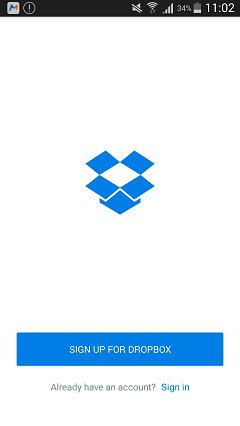
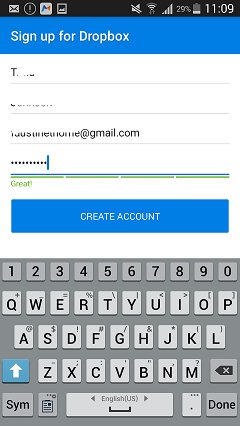
步驟 2:
成功登錄到您的保管箱帳戶後,單擊照片選項。 您將在那裡選擇打開備份。 現在點擊打開按鈕。 它將立即開始備份您的照片。 現在完成了,您的照片將自動備份到 Dropbox。
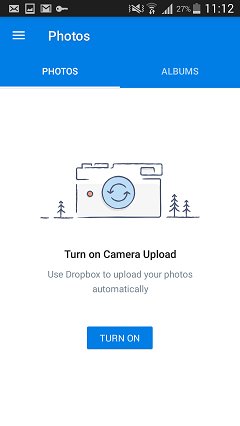
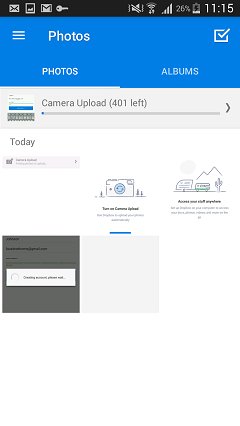
第 5 部分:使用 Google+ 備份三星照片
三星 android 移動用戶有很多選項可以輕鬆地三星自動備份照片。 Android 是 Google 的產品,Android 設備上提供帶有名稱照片的備份服務,這實際上是 Google+ 的一部分,用於將三星照片備份到 Google Plus。
如何使用 Google+ 備份三星照片
步驟 1:
用戶需要訪問他們的三星安卓手機上的菜單選項來備份照片。 在菜單選項中點擊照片選項,然後進行設置。
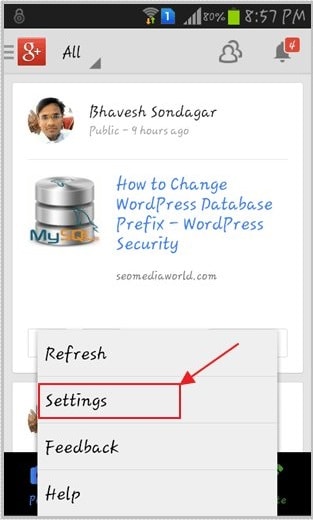
步驟 2:
現在在設置選項中,您將看到自動備份選項。 點擊它開始該過程。
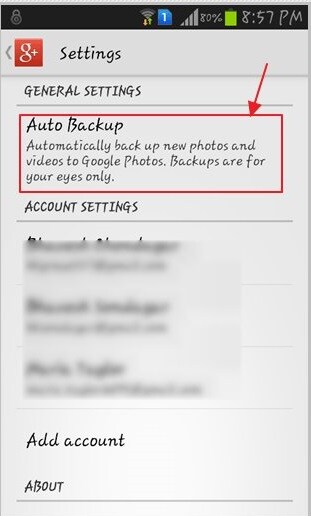
步驟 3:
進入自動備份選項後,點擊開/按鈕,然後開始備份您的照片以驅動。 一旦你點擊了這個選項。 您的設備照片將自動開始備份。
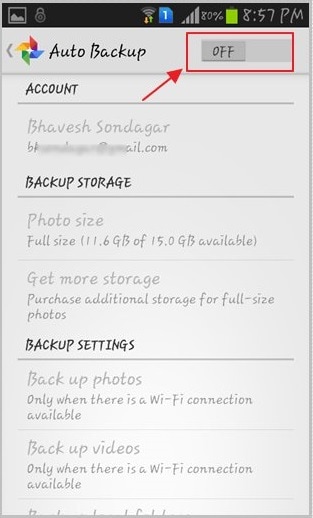
在討論了上述所有備份三星移動數據的不同方法之後,我們可以說 Wondershare android 數據備份和恢復軟件是備份三星設備的最佳解決方案,因為它非常易於使用。 備份數據後,用戶可以一鍵輕鬆恢復。

